Как настроить интеграцию
Порядок действий
Чтобы настроить интеграцию, вам потребуется:
- Виртуальная АТС MANGO OFFICE;
- ваш IDENT;
- SIP-телефон, либо софтфон Mango Talker для совершения и приема телефонных звонков.
Чтобы настроить интеграцию надо выполнить несколько шагов:
- Подключить Виртуальную АТС MANGO OFFICE. В настройках Виртуальной АТС вы регистрируете ваших сотрудников, выдаете им внутренние номера телефонов и настраиваете схему распределения входящих звонков от Клиентов;
- Установка софтфона Mango Talker, либо SIP-телефонов. Чтобы ваши сотрудники могли принимать и совершать звонки, необходимо чтобы каждый сотрудник использовал устройство \ программу для приема звонков по SIP протоколу. Это может быть SIP-телефон, подключенный к вашей Виртуальной АТС, либо бесплатный софтфон Mango Talker, установленный на рабочий ПК сотрудника;
- Подключите виджет интеграции Личном кабинете Виртуальной АТС. Чтобы передавать данные о звонках в ваш IDENT, нужно установить в нем виджет интеграции;
- обратитесь в поддержку IDENT для завершения настойки.
Шаг 1. Подключение Виртуальной АТС MANGO OFFICE
Сначала подключите ту или иную версию Виртуальной АТС MANGO OFFICE, если у вас ее еще нет. Если она у вас уже есть, то войдите в Личный кабинет MANGO OFFICE. В нем вы будете подключать и настраивать интеграцию с IDENT.
Шаг 2. Установка софтфона Mango Talker
Виртуальная АТС позволяет установить телефонную связь между абонентами. Ваш IDENT позволяет анализировать взаимодействие/сделки с Клиентами. Однако ни одна из этих систем не дает возможности непосредственно позвонить или принять звонок.
Поэтому, чтобы принимать и совершать звонки, ваши сотрудники должны использовать, либо SIP-телефоны, подключенные к вашей Виртуальной АТС, либо софтфон Mango Talker**.
Mango Talker — это бесплатная программа от MANGO OFFICE, которая позволяет совершать и принимать звонки через интернет без использования дополнительного оборудования, за исключением телефонной гарнитуры. Вам доступны настольная (для ПК) и мобильная версии Mango Talker. Ознакомьтесь с руководством пользователя Mango Talker, которое поможет Вам максимально использовать возможности коммуникатора.
Шаг 3. Подключение виджета в Личном кабинете Виртуальной АТС
Для подключения интеграции с IDENT вам необходимо:
- войти в Личный кабинет Виртуальной АТС;
- перейти в раздел «Интеграции»;
- в блоке «Интеграции» найти блок «IDENT», в котором нажать «Подробнее»;
Примечание. Если в списке «Интеграции» вы не видите блок «IDENT», нужно ввести слово ident в поле поиска, расположенное над списком «Интеграции», и нажать кнопку «Показать».

нажать кнопку «Подключить»:
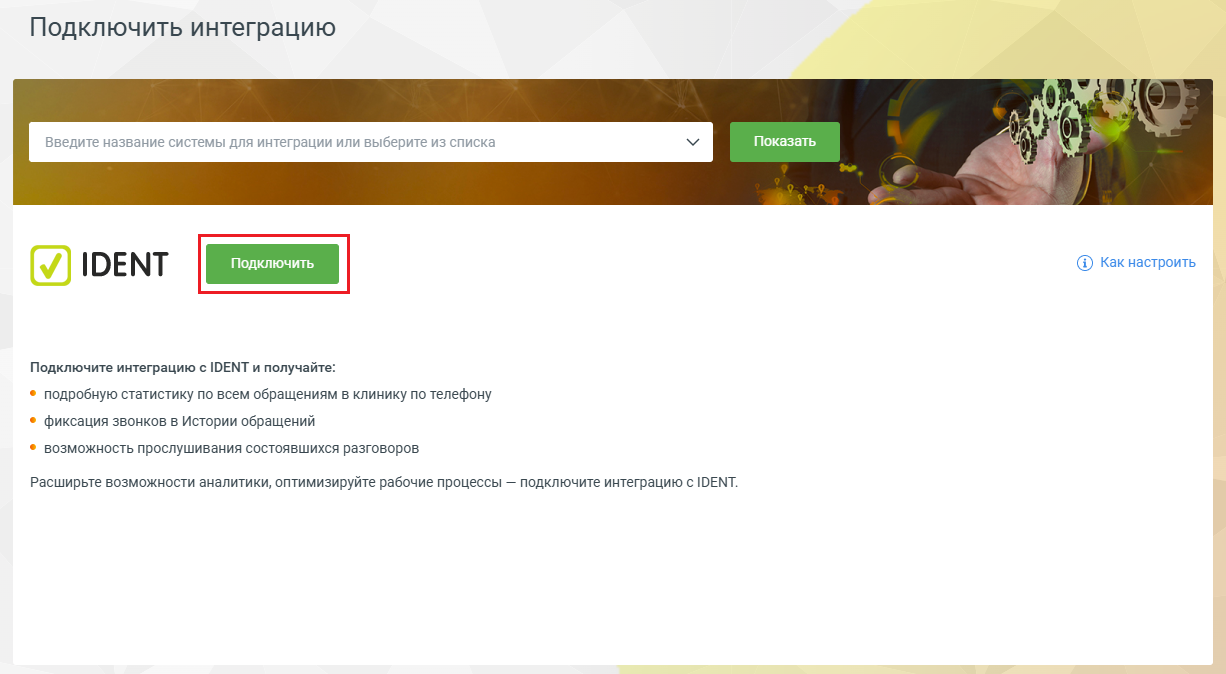
в открывшейся форме проверьте, что включен пункт «API: Интеграция с IDENT», затем нажмите кнопку «Подключить»:
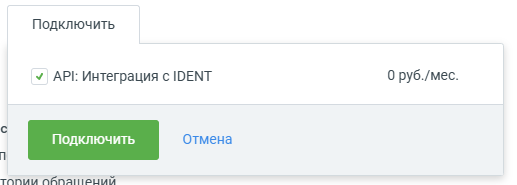
будут выполнены следующие действия:
- подключена интеграция с IDENT;
- показано информационное сообщение «Новая интеграция добавлена!»:

Интеграция Виртуальной АТС и IDENT будет выполнена! Когда клиент позвонит вам по номеру Виртуальной АТС, информацию об этом звонке вы увидите в вашем IDENT.
Шаг 4. Как обратиться в службу поддержки IDENT
После того, как вы подключили виджет интеграции, свяжитесь со службой поддержки пользователей IDENT для окончательно настройки интеграции.
Важно! Поддержка доступна только клиентам, которые приобрели услугу интеграции с IDENT у MANGO OFFICE и IDENT.
Контакты службы поддержки пользователей IDENT:
телефон: 8−800−333−09−41
электронная почта: support@dent-it.ru
skype: support_mysoft





































































































